Բովանդակություն
DaVinci Resolve-ում տեսահոլովակի բաժանումը պարզ խնդիր է: Սովորելով բաժանել՝ դուք կսովորեք խմբագրման ամենակարևոր և ամենահաճախ օգտագործվող գործիքներից մեկը:
Իմ անունն է Նաթան Մենսեր: Ես գրող եմ, կինոռեժիսոր և բեմի դերասան: Երբ ես բեմում չեմ, նկարահանման հրապարակում կամ գրում եմ, ես մոնտաժում եմ տեսանյութեր: Տեսանյութերի մոնտաժն արդեն վեց տարի է, ինչ իմ կիրքն է, ուստի բաժանման գործիքն ինձ համար օտար չէ:
Այս հոդվածում ես պատրաստվում եմ ձեզ ցույց տալ DaVinci լուծումով հոլովակը բաժանելու գերհասարակ գործընթացը: որպեսզի կարողանաք հասնել ֆիլմի մոգությանը:
Մեթոդ 1. Օգտագործելով Razor Tool
DaVinci Resolve-ի ժամանակացույցի վերևում կա գործիքների նմանվող պատկերակների ցանկ: Առաջինը ընտրության գործիքն է: Երկրորդը trim/edit գործիքն է: Երրորդը դինամիկ կտրվածքի գործիքն է: Չորրորդ պատկերակը նման է ածելիի, և այն կոչվում է ածելու գործիք:
Ածելի գործիքն այն գործիքն է, որն օգտագործվում է DaVinci Resolve-ում հոլովակները բաժանելու համար:
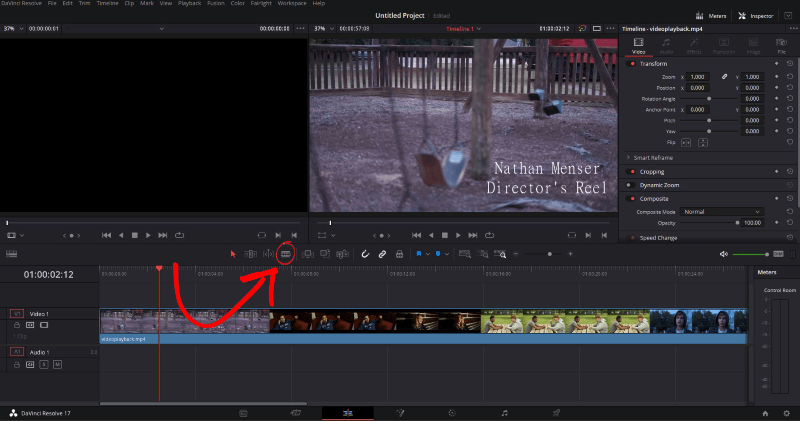
Քայլ 1. Ընտրեք ածելու գործիքը ժամանակացույցի վերևի գործիքագոտուց:
Քայլ 2. Ձախ սեղմեք հոլովակի այն հատվածի վրա, որը ցանկանում եք բաժանել:
Շնորհավորում եմ: Դուք հաջողությամբ բաժանել եք տեսահոլովակը: Այժմ ամենուր, որտեղ դուք սեղմում եք ժամանակացույցի վրա, այն կավելացնի բաժանում ձեր սեղմած հոլովակի վրա: Սափրիչ գործիքը կմնա ընտրված և կշարունակի բաժանել հոլովակները ամեն անգամ, երբ սեղմեք ժամանակացույցի վրա, մինչև նորից ընտրեք ընտրության գործիքը:

Ավելացնելձեր բաժանման ճշգրտությամբ, համոզվեք, որ մագնիսի պատկերակը ընտրված է, այնուհետև ընտրեք կուրսորի գործիքը, քաշեք ժամանակացույցի կուրսորը ցանկալի մասի վրա, որտեղ ցանկանում եք բաժանել, և այնուհետև նորից անցեք ածելու գործիքին և կատարեք բաժանումը ժամանակացույցի կուրսորը:
Մեթոդ 2. Ստեղնաշարի դյուրանցում
Այս մեթոդը հոլովակ բաժանելու իմ նախընտրած մեթոդն է: Դա արագ և պարզ է: Արդյունաբերության մեծ մասն օգտագործում է այս մեթոդը, ուստի արժե լրացուցիչ ժամանակ հատկացնել ստեղնաշարի դյուրանցումը մտապահելու և օգտագործելու համար: Որքան շատ դյուրանցումներ իմանաք, այնքան ավելի արագ վիդեո խմբագրիչ կլինեք:
Քայլ 1. սավառնել տեսահոլովակի այն մասի վրա, որը ցանկանում եք բաժանել ժամանակացույցի կուրսորով:
Քայլ 2. Երբ սավառնում եք բաժանման ցանկալի վայրի վրա, օգտագործեք հետևյալը. ստեղնաշարի դյուրանցում բաժանումը կատարելու համար՝
- Ctrl + B (Windows)
- Հրաման + B (macOS)

Վերջնական մտքեր
Վստահ եղեք, որ եթե օգտագործում եք ածելու գործիքը, երբ ավարտեք ձեր բաժանումը, նորից անցեք կուրսորի գործիքը՝ ձեր հոլովակներում անցանկալի բաժանումներից խուսափելու համար: Եթե սխալ եք թույլ տալիս, ինչպիսին է անցանկալի բաժանումը, ապա ձեզ մնում է սեղմել ol' հուսալի Ctrl + Z (Windows) կամ Command + <1:>Z (macOS):
Ահա վերջ: Դուք սովորել եք տեսանյութերի խմբագրման ամենահեշտ և անհրաժեշտ տեխնիկաներից մեկը մեկ պարզ դասի ընթացքում: Այժմ դուք կարող եք ձեր հոլովակները քաշել այնպես, ինչպես ցանկանում եք.փոխարինում, տեղափոխում, խամրում և այլն:
Հուսով եմ, որ սա ձեզ օգնել է Resolve-ում տեսանյութերի խմբագրման ճանապարհորդության մեջ: Խնդրում եմ թողեք մեկնաբանություն՝ տեղեկացնելով, թե էլ ինչ կցանկանաք կարդալ, ինչպես նաև ցանկացած արձագանք միշտ ողջունելի և գնահատելի է:

